苹果手机怎么召唤siri助手 苹果13如何使用Siri语音助手
日期: 来源:泰尔达游戏网
苹果手机怎么召唤siri助手,苹果手机一直以来都以其强大的功能和智能化的设计受到广大用户的喜爱,其中Siri语音助手作为苹果手机的一项重要功能,为用户提供了便捷的语音操作和信息查询服务。如今随着苹果13的发布,Siri语音助手也得到了进一步的优化和升级。如何在苹果手机上召唤Siri助手,并充分利用其提供的各类功能呢?让我们一起来探索一下。
苹果13如何使用Siri语音助手
方法如下:
1.
选择Siri与搜索
打开苹果13设置,进入“Siri与搜索”界面。
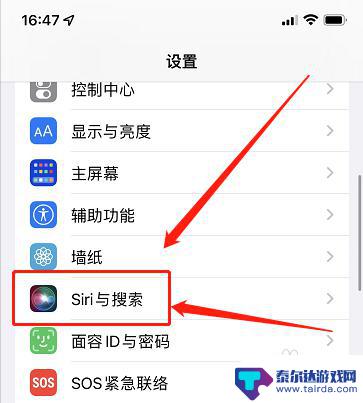
2.
查找嘿Siri项
在Siri与搜索中,找到“用嘿Siri唤醒”功能项。
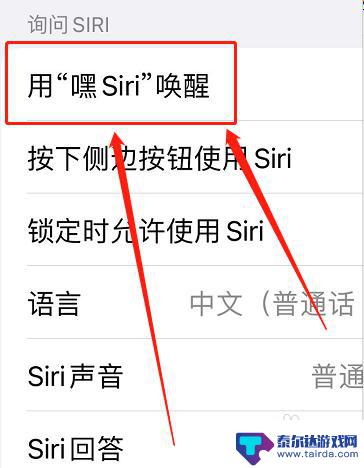
3.
开启语音助手
把嘿Siri唤醒功能点亮,即可打开语音助手。
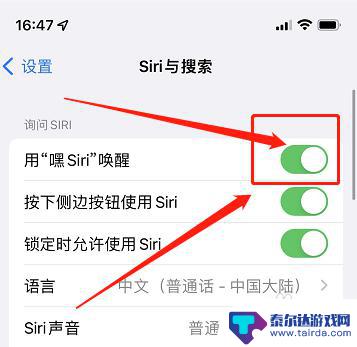
以上是关于如何使用苹果手机召唤Siri助手的全部内容,如果您遇到这种情况,请按照以上方法解决,希望对大家有所帮助。















